به دنبال بهترین ویجت ها برای اضافه کردن به صفحه اصلی iPad خود هستید؟ ما شما را تحت پوشش قرار داده ایم!
ویجت ها فناوری جدیدی نیستند. آنها مدت زیادی است که در تلفن های اندرویدی وجود داشته اند، اما اکنون شروع به تبدیل شدن به یک ویژگی اصلی تر در iPhone و iPad کرده اند. در حالی که نمادهای برنامه بدون حرکت روی صفحه اصلی شما قرار می گیرند، یک ویجت برنامه به شما یک نمای کلی از هر چیزی که در داخل برنامه اتفاق می افتد ارائه می دهد.
اگرچه بسیاری از ویجتهای آیفون روی آیپد به خوبی کار میکنند، اما همه آنها این کار را نمیکنند. بنابراین در اینجا لیستی از بهترین ویجت ها برای امتحان کردن در iPad خود آورده شده است.
1. ویجت تقویم
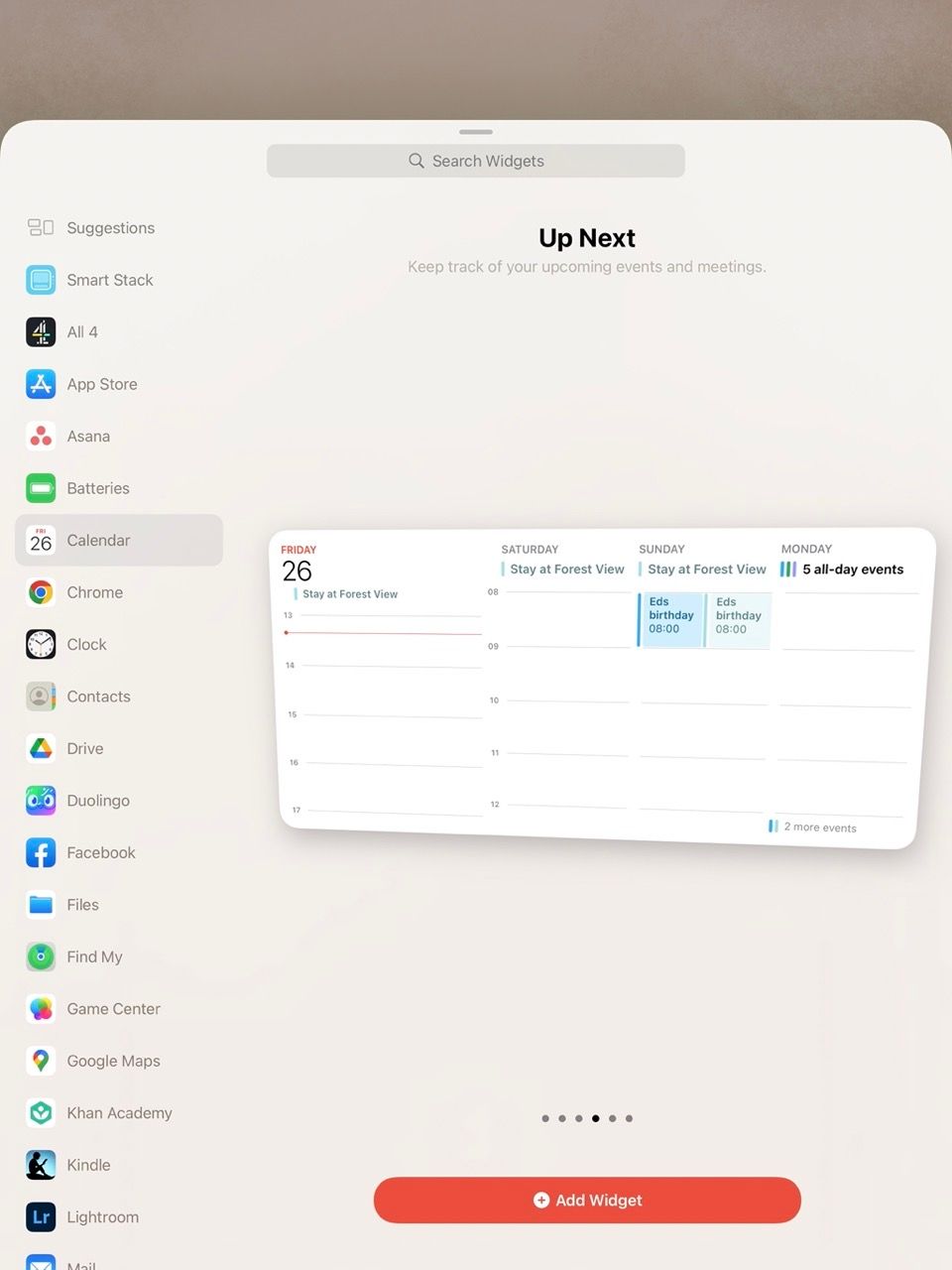
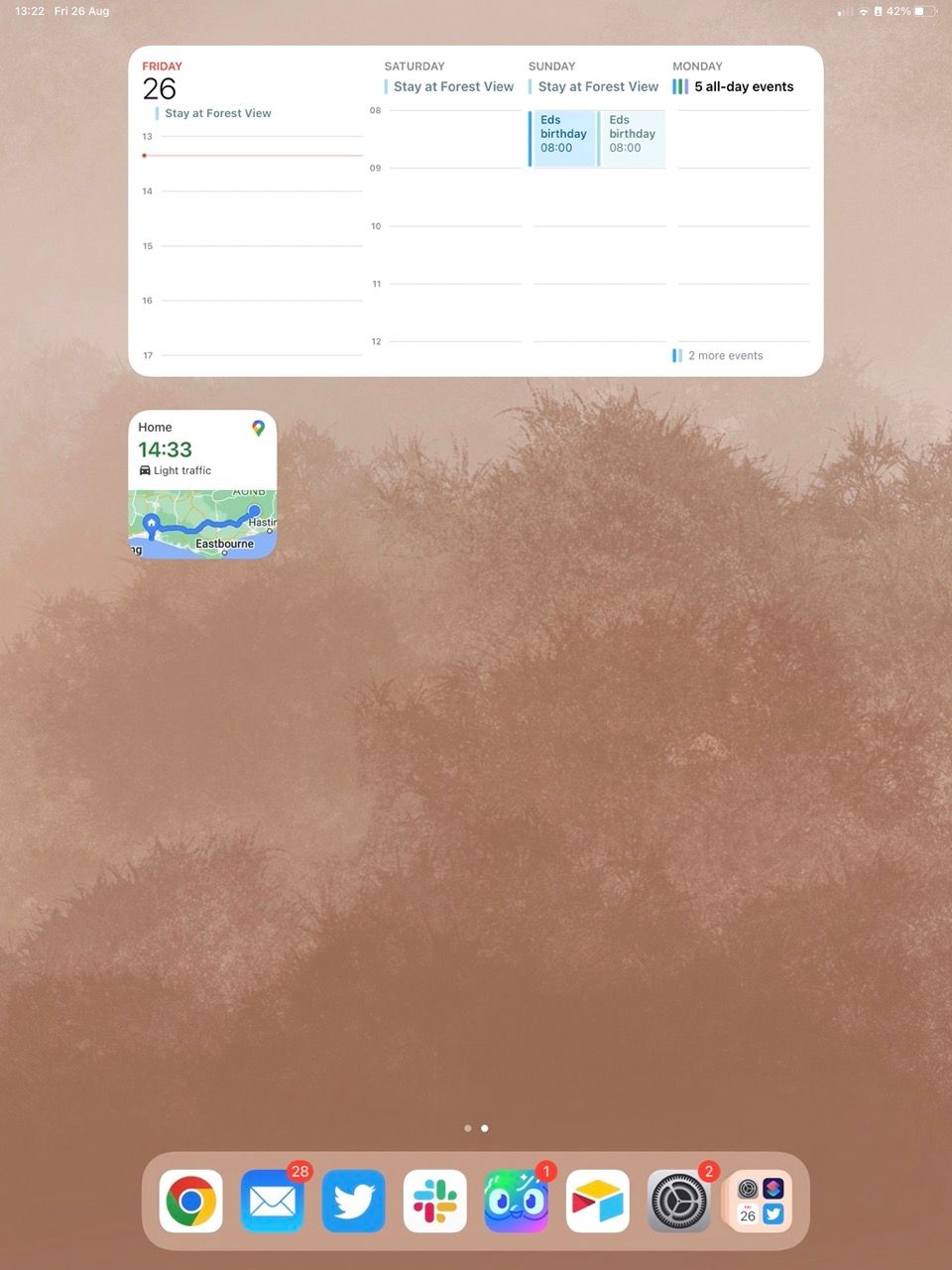
اگر از تقویم دیجیتال استفاده می کنید، باید از ویجت تقویم اپل استفاده کنید. تعداد زیادی برنامه تقویم دیگر با ویجت های مربوطه در اپ استور وجود دارد، اما ویجت تقویم داخلی اپل هنوز یکی از بهترین هاست.
اندازهها و پیکربندیهای مختلف ویجت برای انتخاب وجود دارد، و بسته به تقویمهای مختلفی که همگامسازی کردهاید، میتوان آنها را شخصیسازی کرد.
اگر فقط می خواهید تقویم کاری یا تقویم شخصی خود را ببینید، ویجت را به صفحه اصلی خود اضافه کنید. سپس، ویجت را طولانی فشار دهید و روی Edit Widget ضربه بزنید. مطمئن شوید که برنامه Mirror Calendar خاموش است و سپس روی گزینه Calendars در زیر ضربه بزنید. در اینجا، میتوانید تقویمی را که میخواهید در ویجت خود ببینید، انتخاب کنید.
اگر میخواهید همه رویدادها را در همه تقویمها ببینید، برنامه Mirror Calendar را روشن نگه دارید.
2. ویجت میانبرها
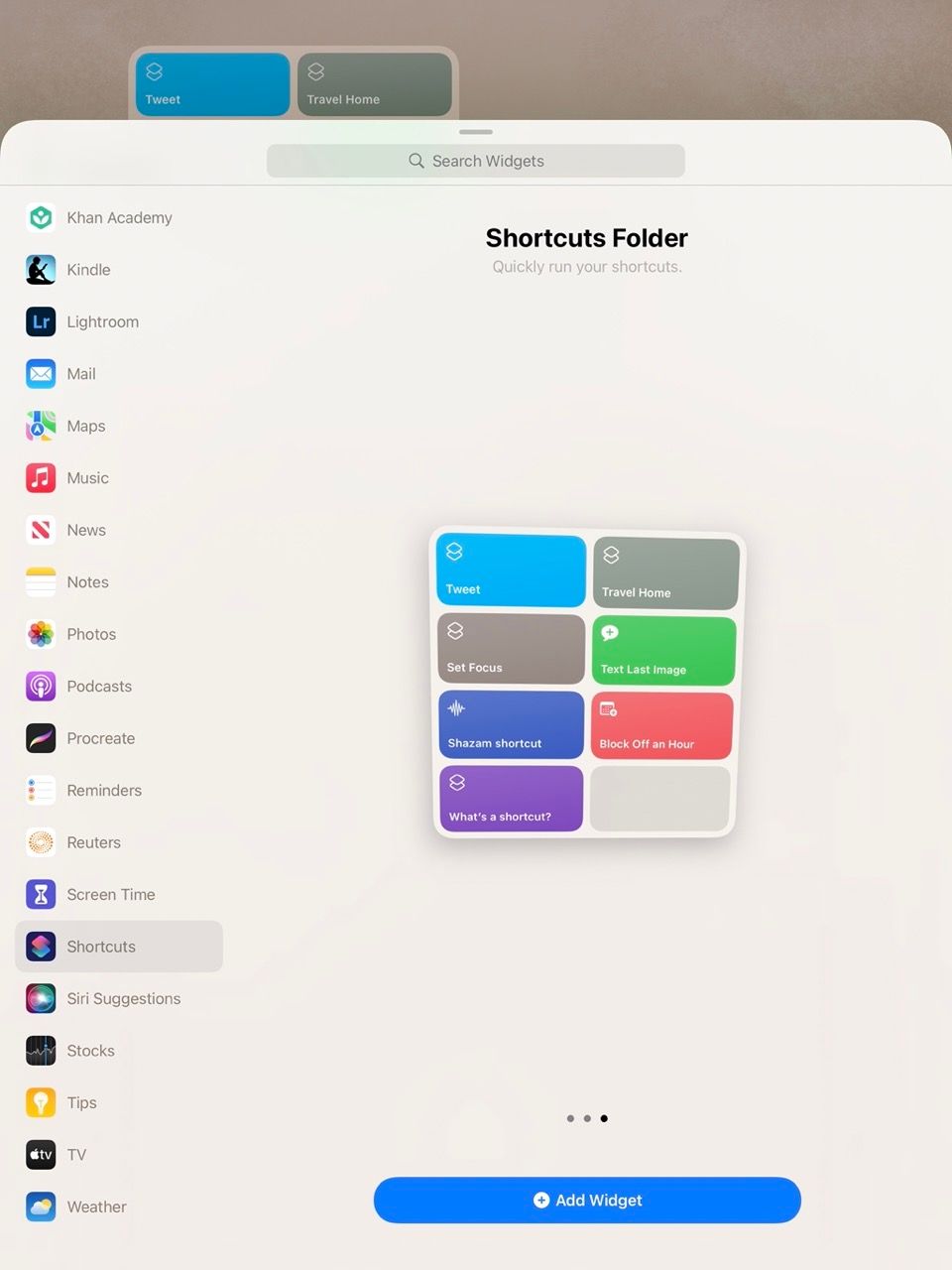
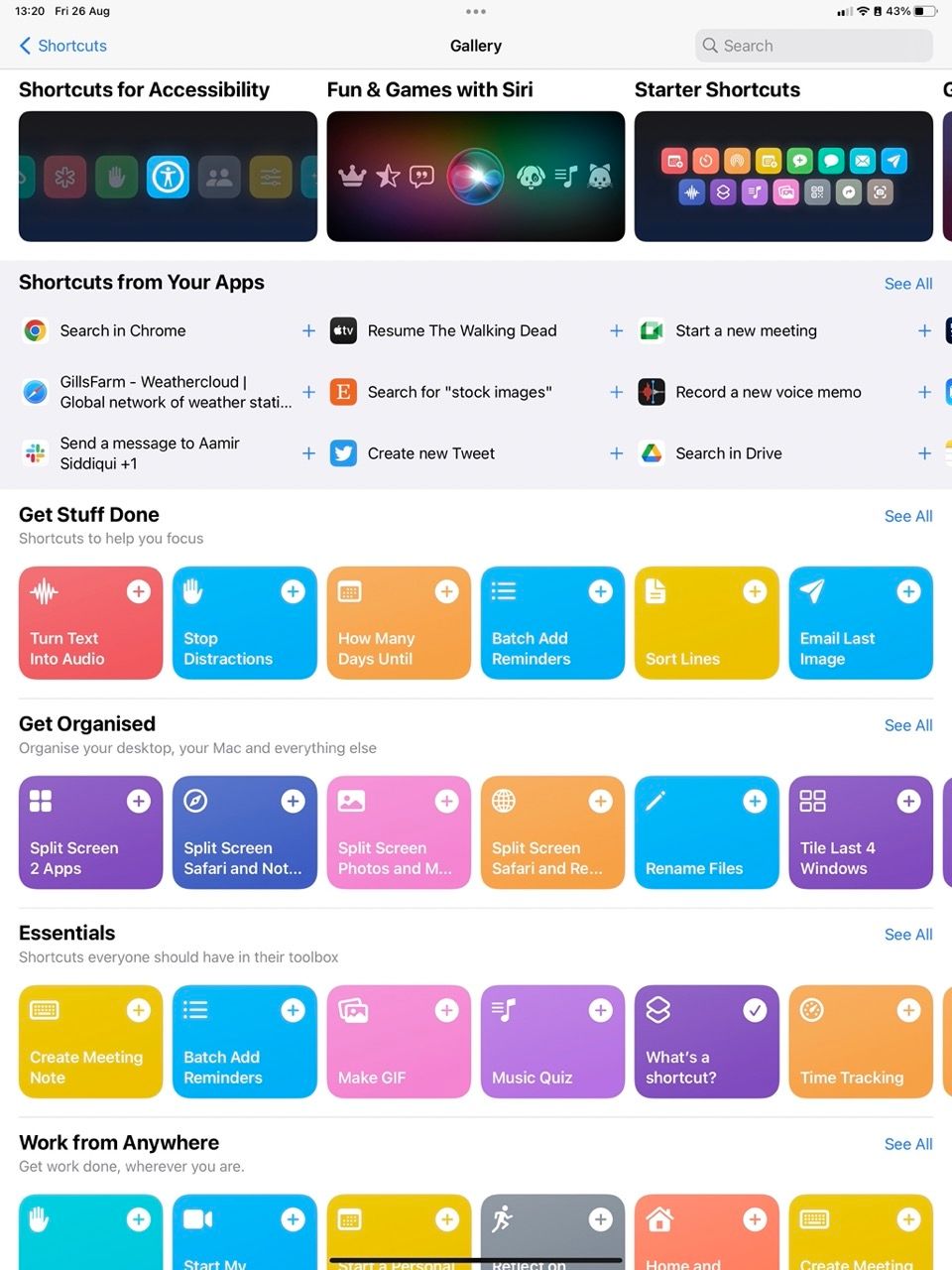
اگر می خواهید از iPad خود بیشترین بهره را ببرید و همزمان بهره وری خود را افزایش دهید، باید از برنامه و ویجت Shortcuts استفاده کنید. اپلیکیشن Shortcuts اپل به شما این امکان را می دهد که فرآیندهای خاصی را خودکار کنید و زنجیره ای از دستورات را با یک ضربه یا فرمان Siri فعال کنید.
اگر هنوز از Shortcuts استفاده نمی کنید، قبل از اینکه ویجت را به iPad خود اضافه کنید، برنامه Shortcut را باز کنید و با چند میانبر از پیش ساخته شده بازی کنید. پس از اتمام کار، به صفحه اصلی خود برگردید و ویجت Shortcuts را برای دسترسی آسان به آن میانبرها اضافه کنید.
3. ابزارک گوگل درایو
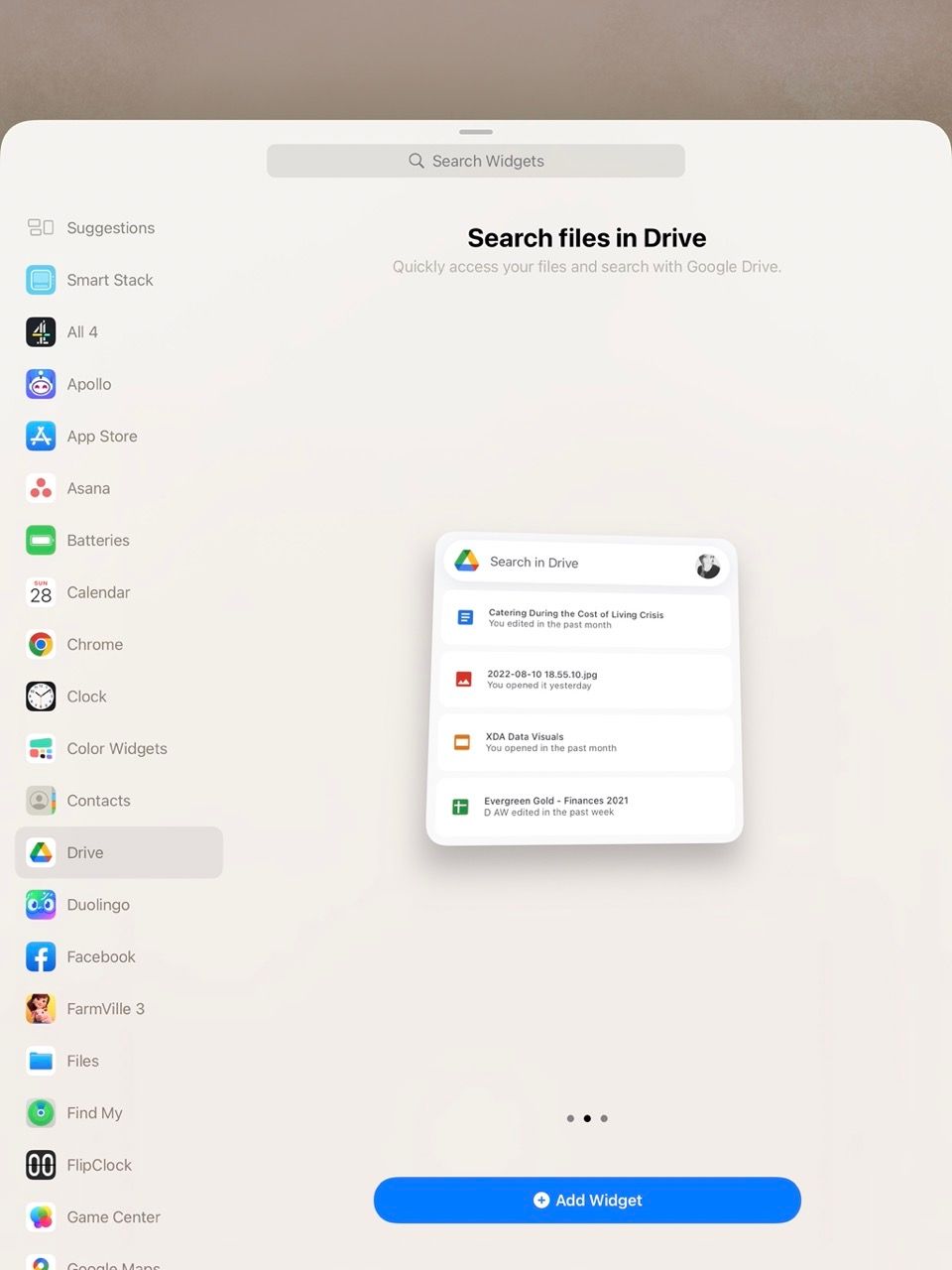

اگر از Google Drive استفاده میکنید، ویجت مربوطه به صفحه اصلی iPad شما افزوده میشود. میتوانید ویجت Google Drive را برای نمایش فایلهای اخیر خود پیکربندی کنید، یا میتوانید آن را طوری تنظیم کنید که میانبرهایی را برای اقدامات رایج Google Drive نشان دهد.
بین یک ویجت کوچک، متوسط یا بزرگ تصمیم بگیرید و سپس با فشار طولانی و انتخاب Edit Widget آن را پیکربندی کنید. برای مشاهده اسناد اخیر Google Drive، Show Selected Files را روشن کنید، و اگر میخواهید ویجت شما به عنوان میانبر برای اقدامات رایج Google Drive عمل کند، آن را خاموش کنید.
دانلود: Google Drive (رایگان، اشتراک در دسترس است)
4. ابزارک نقشه گوگل

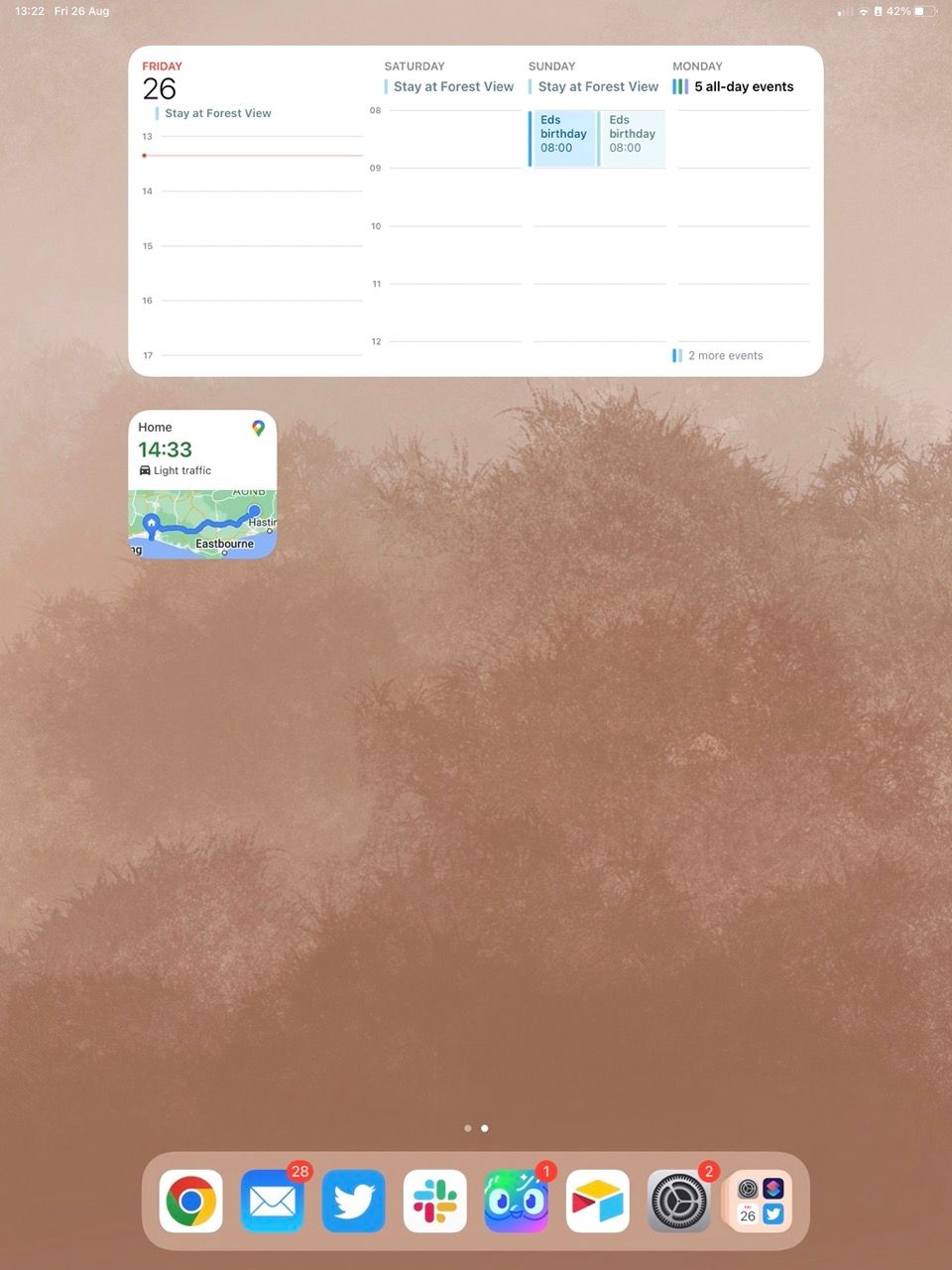
اگر مرتباً در رفت و آمد هستید، ویجت Google Maps شایسته یک مکان در صفحه اصلی شما است.
ممکن است تعجب کنید که چرا Apple Maps توصیهای برای نقشه نیست، اما حقیقت این است که شما نمیتوانید کارهای زیادی با ویجت Apple Maps انجام دهید. از سوی دیگر، ویجت Google Maps به شما امکان می دهد اطلاعات سفر در زمان واقعی را برای یک سفر پین شده مشاهده کنید، و همچنین می تواند پیکربندی شود تا آخرین شرایط ترافیکی را به شما نشان دهد یا به شما کمک کند مکان های نزدیک را پیدا کنید.
اگر میخواهید ویجت Google Maps را برای نمایش دادههای همزمان برای رفتوآمد یا سفرتان تنظیم کنید، ابتدا باید نکتهتان را در برنامه Google Maps پین کنید. برای انجام این کار، مسیرهای سفر خود را دریافت کنید و سپس روی پین در سمت راست پایین صفحه ضربه بزنید. هنگامی که ویجت Google Maps را به صفحه اصلی خود اضافه کردید، اکنون می توانید ویجت را برای مدت طولانی فشار دهید، روی Edit Widget ضربه بزنید و سپس انتخاب کنید که ویجت برای کدام سفر پین شده داده را نشان دهد.
دانلود: Google Maps (رایگان)
5. ابزارک ایمیل
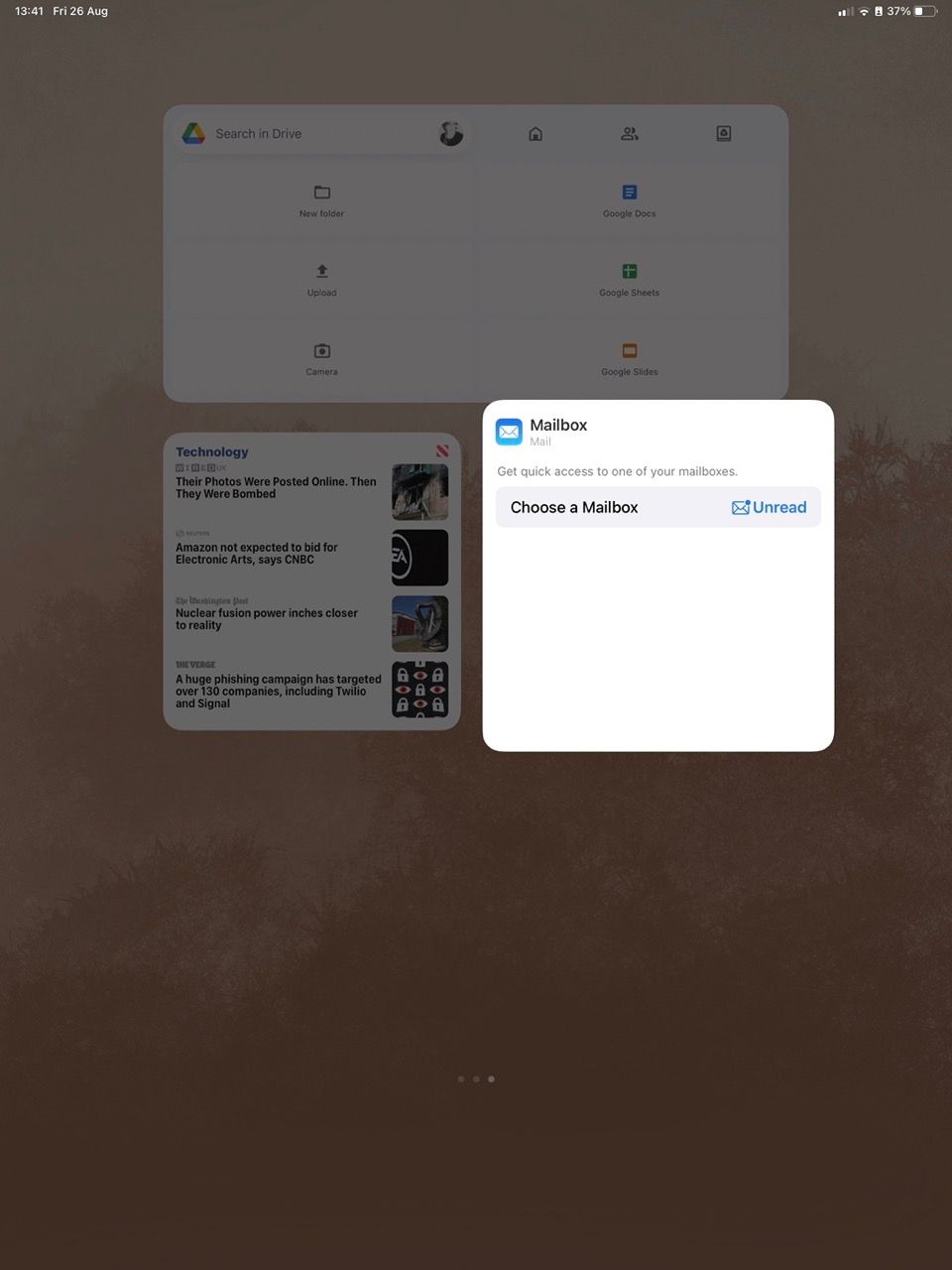

در مرحله بعد، ویجت Apple Mail را داریم. اگر از iPad خود برای کار استفاده می کنید، پس این ویجت یک راه عالی برای توجه به ایمیل های خوانده نشده یا یک صندوق ورودی خاص است.
هنگامی که ویجت را به صفحه اصلی خود اضافه کردید، ویجت را طولانی فشار دهید و روی Edit Widget ضربه بزنید تا انتخاب کنید کدام صندوق پستی را می خواهید مشاهده کنید. همچنین می توانید انتخاب کنید که تمام صندوق های ورودی یا فقط ایمیل های خوانده نشده خود را مشاهده کنید. اگر از حالتهای فوکوس در iPad خود استفاده میکنید، میتوانید صفحههای اصلی خود را طوری تنظیم کنید که ایمیلهای کاری را در یک فوکوس و ایمیلهای شخصی را در فوکوس دیگر نشان دهند.
6. ویجت ساعت جهانی
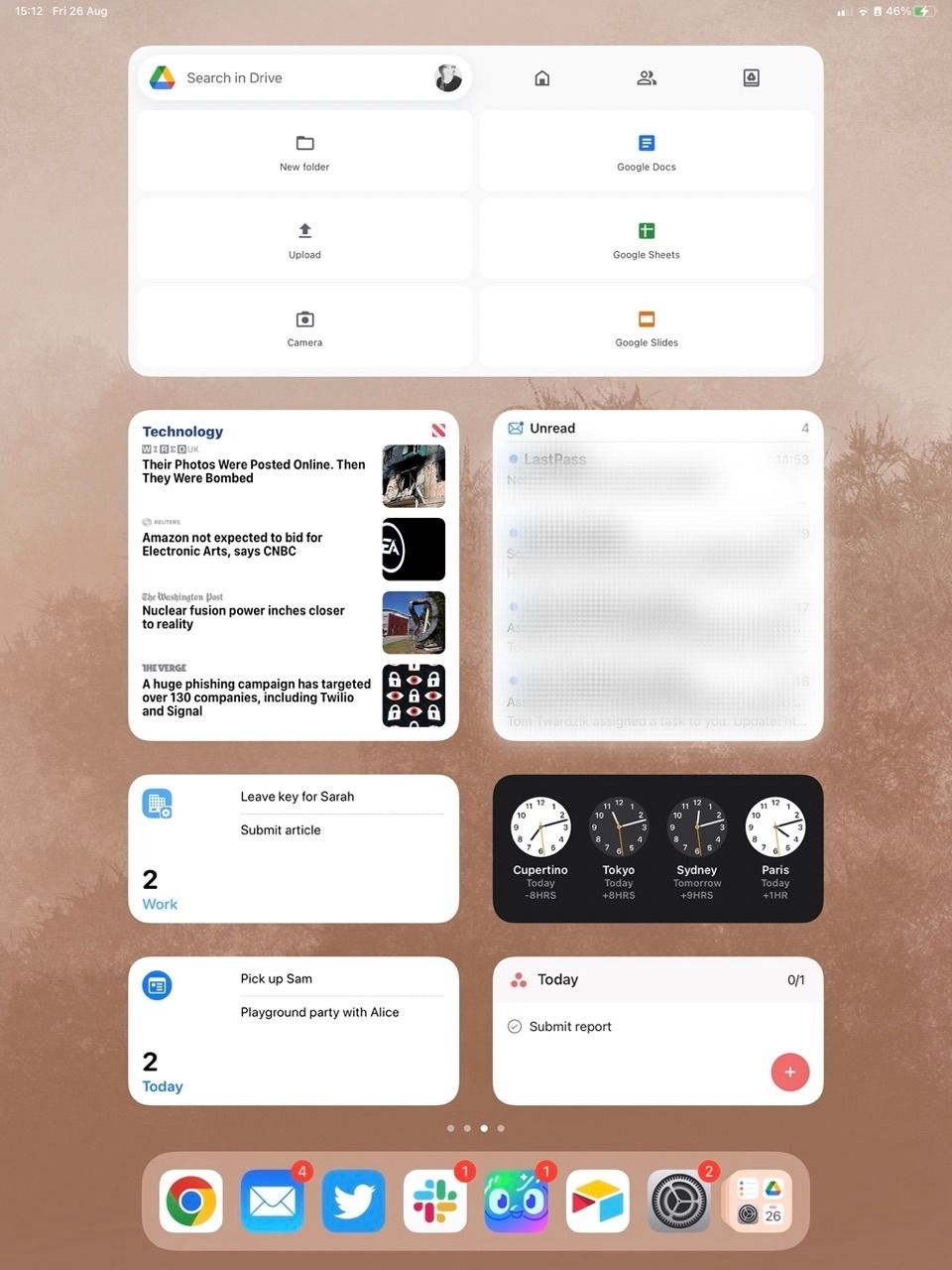
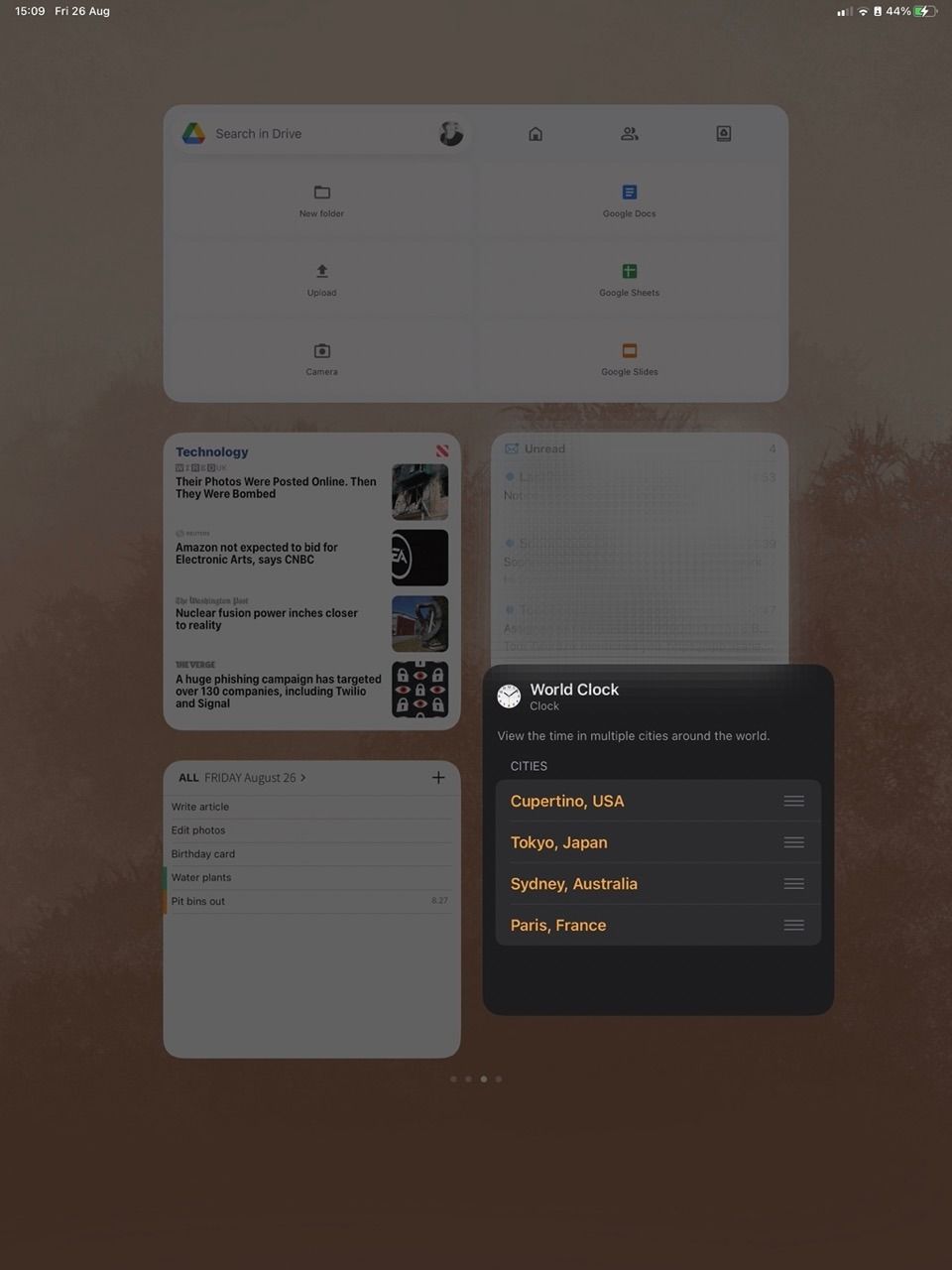
این یکی احتمالاً برای همه جالب نخواهد بود، اما برای کسانی که در چندین منطقه زمانی کار می کنند، نجات دهنده است. ویجت ساعت جهانی تنها یکی از گزینه های ابزارک ساعت است و به شما امکان می دهد حداکثر چهار ساعت مختلف را در مکان های دلخواه خود مشاهده کنید.
هنگامی که ویجت را به صفحه اصلی خود اضافه کردید، طولانی فشار دهید، روی Edit Widget ضربه بزنید و سپس شهرهایی را که می خواهید ویجت نمایش داده شود انتخاب کنید. همچنین می توانید با فشار دادن و نگه داشتن سه خط کنار هر شهر و کشیدن آنها به فهرست به بالا یا پایین، ترتیب شهرها را تغییر دهید.
این زیباترین ویجت ساعت موجود نیست، اما از قبل روی iPad شما نصب شده است و برای دسترسی به آن نیازی به دانلود هیچ برنامه جدیدی نخواهید داشت.
7. ویجت Flip Clock
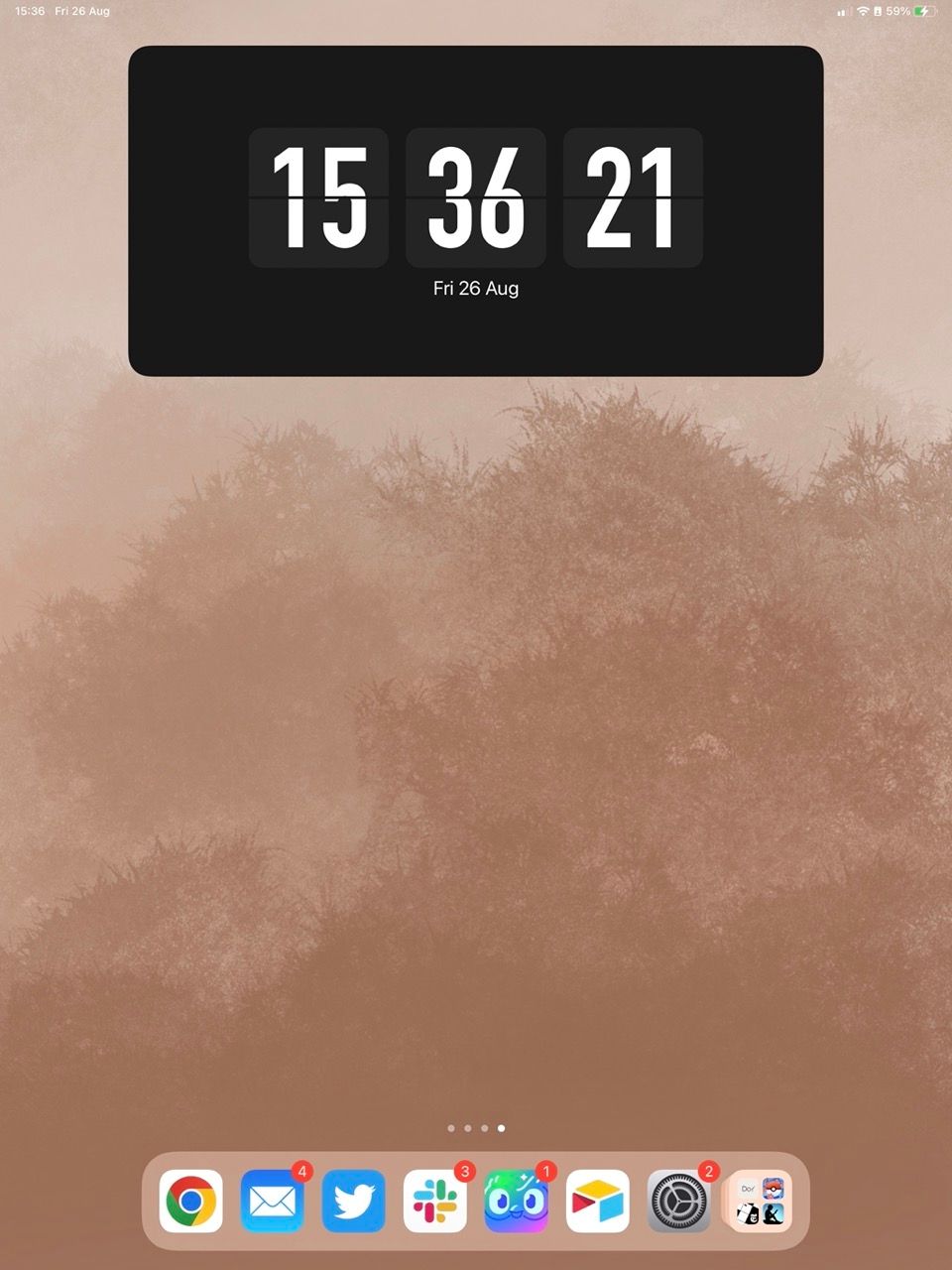
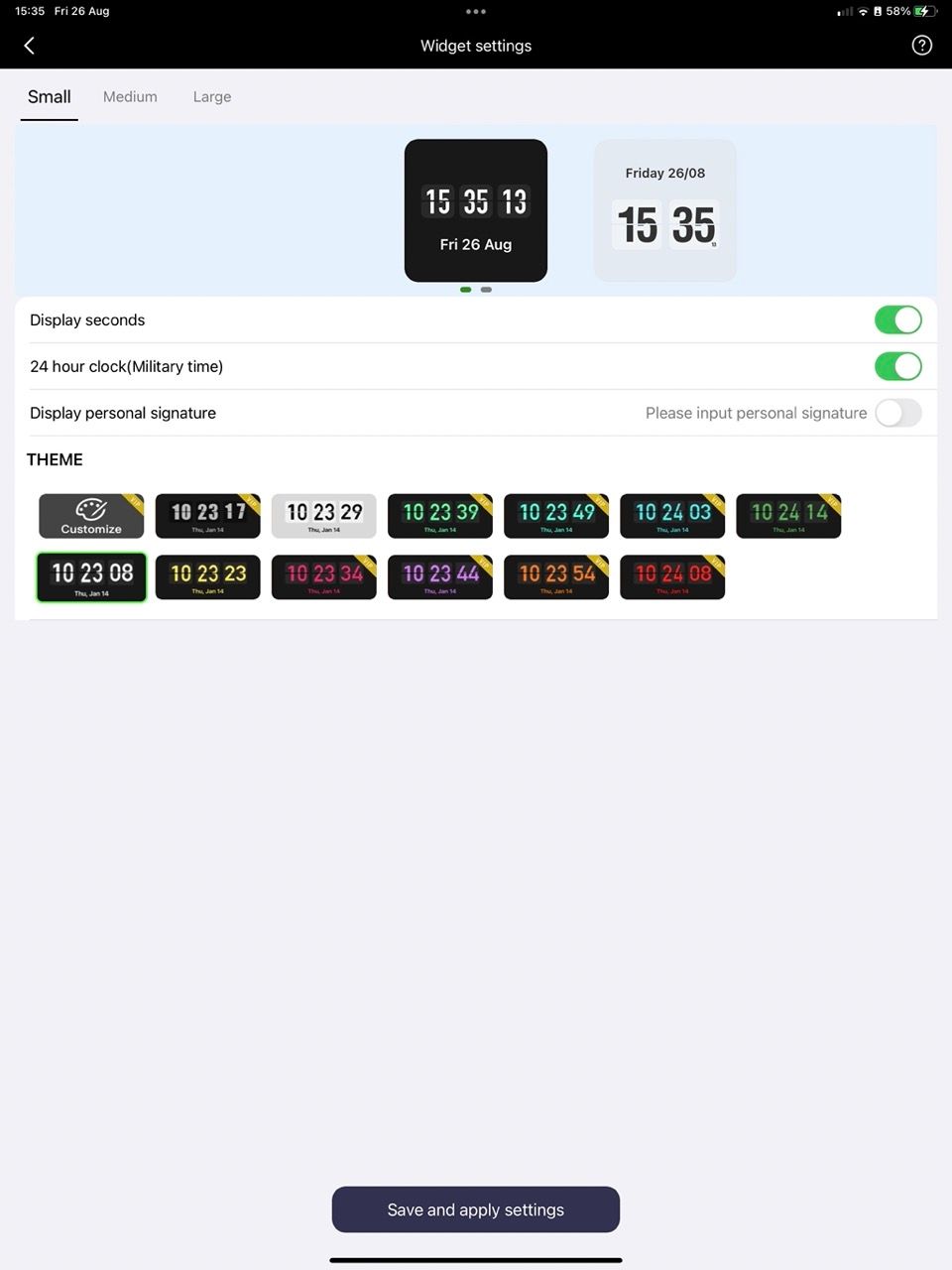
اگر زیباییشناسی ویجتهای برنامه ساعت را دوست ندارید، ممکن است نمای مینیمالیستی Flip Clock را ترجیح دهید. قبل از اینکه چیزی را به صفحه اصلی خود اضافه کنید، برنامه ابزارک دیجیتالی Flip Clock را دانلود کنید و آن را باز کنید تا تنظیمات ویجت خود را سفارشی کنید. این برنامه رایگان است، اما اگر میخواهید تبلیغات را حذف کنید یا به گزینههای رنگی ممتاز دسترسی داشته باشید، باید با پرداخت یک بار هزینه، آن را ارتقا دهید.
اگر سیاه و سفید را دوست دارید و قصد استفاده از برنامه را برای چیزی جز ابزارک های آن ندارید، نسخه رایگان آن بیش از حد کافی است.
برنامه را باز کنید و روی نماد چرخ دنده در گوشه بالا سمت راست ضربه بزنید. سپس روی تنظیمات ویجت ضربه بزنید. در اینجا می توانید ویجت های کوچک، متوسط و بزرگ خود را سفارشی کنید. یک ساعت 12 ساعته یا 24 ساعته را انتخاب کنید، تصمیم بگیرید که آیا ثانیه ها نمایش داده شود یا نه، و از میان تعداد انگشت شماری تم رنگی رایگان انتخاب کنید.
وقتی کارتان تمام شد، به صفحه اصلی خود برگردید و میتوانید ویجت جدید ساعت تلنگر سفارشی شده خود را اضافه کنید.
دانلود: Flip Clock (خریدهای درون برنامه ای رایگان در دسترس است)
8. ویجت یادآوری

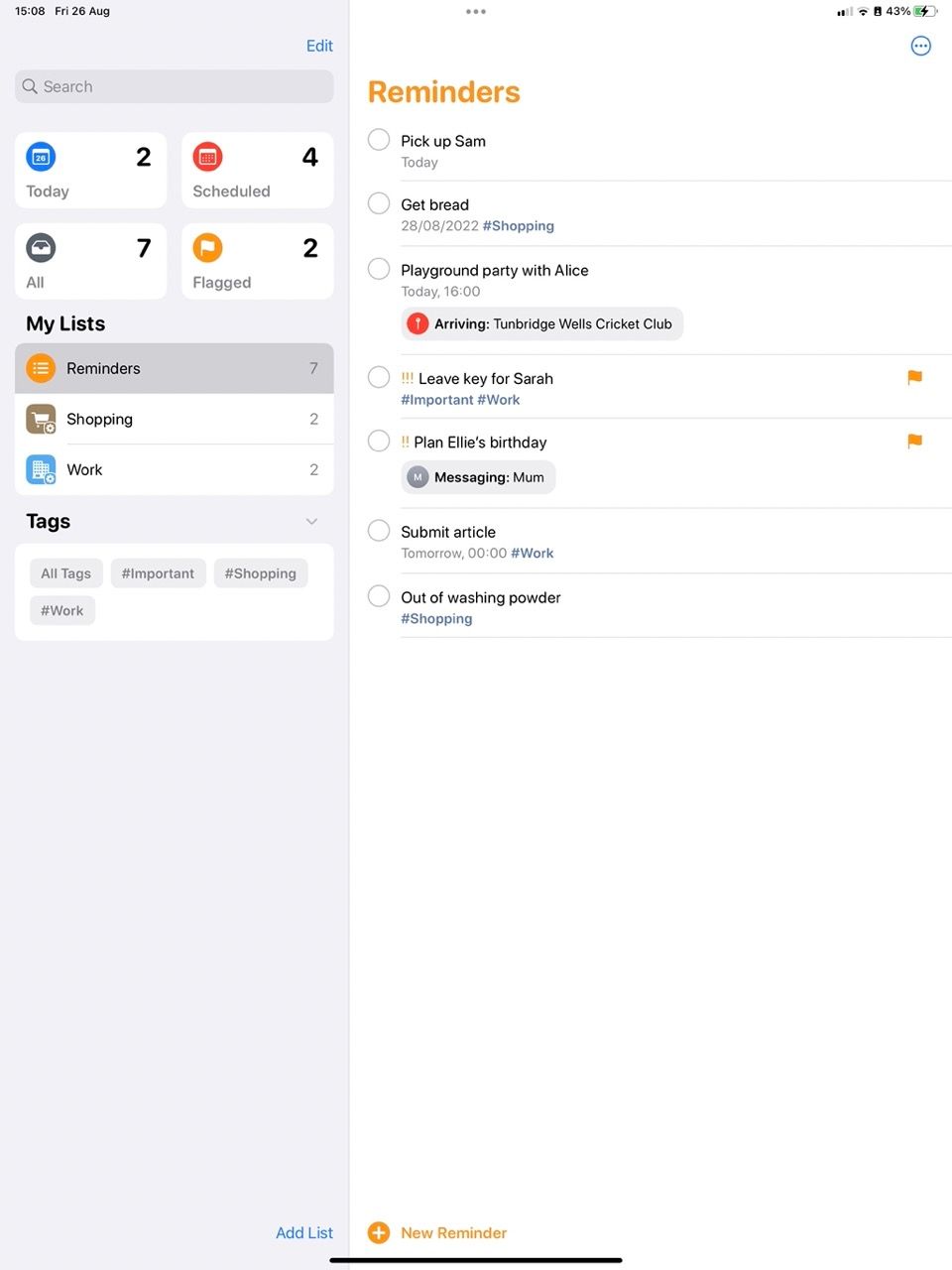
هیچ کمبودی در برنامههای فهرست کار برای iPad وجود ندارد، و در حالی که برخی از آنها گزینههای ویجت مناسبی دارند، اکثر آنها کوتاهی میکنند یا تلاش لازم برای تنظیم آنها را تضمین نمیکنند. در حالی که برنامه از پیش نصب شده Apple Reminders ممکن است به شما اجازه سفارشی کردن رنگ های آن را ندهد، از نظر عملکرد، این برنامه از همه بالاتر است و مهمتر از همه، رایگان است!
مانند بسیاری از ویجت ها، برنامه Reminders فقط به همان خوبی است که شما می سازید. در حالی که میتوانید آن را طوری تنظیم کنید که فقط همه وظایف را نشان دهد، اگر میخواهید بیشترین بهره را از ویجت ببرید، باید فهرستهایی را در یادآوریها تنظیم کنید.
لیست ها به شما امکان می دهند تجربه ویجت خود را سفارشی کنید و وظایف خود را تقسیم بندی کنید. به عنوان مثال، می توانید یک ویجت را برای نمایش وظایف مربوط به کار و دیگری مربوط به خانه تنظیم کنید.
9. ویجت آپولو
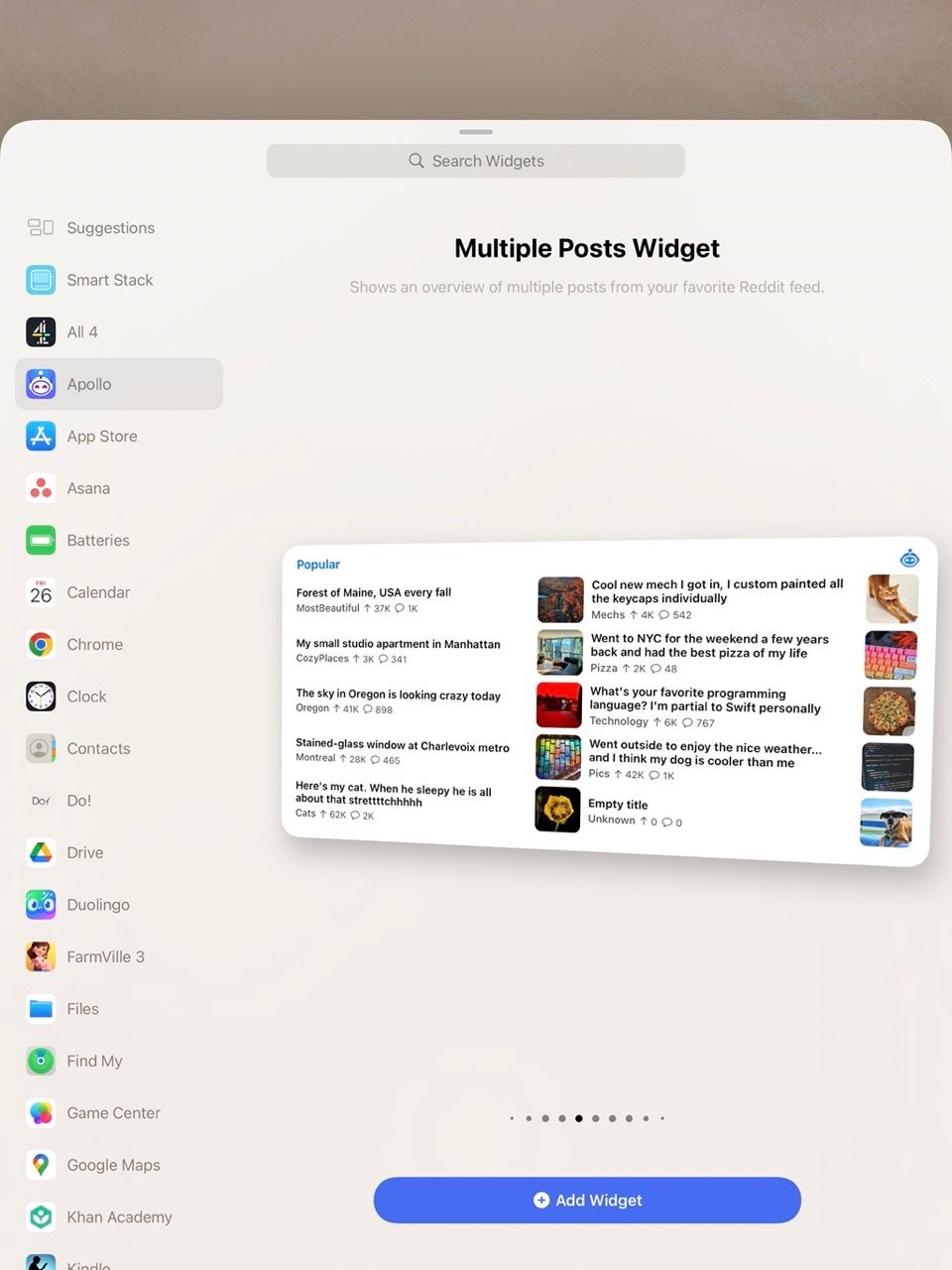
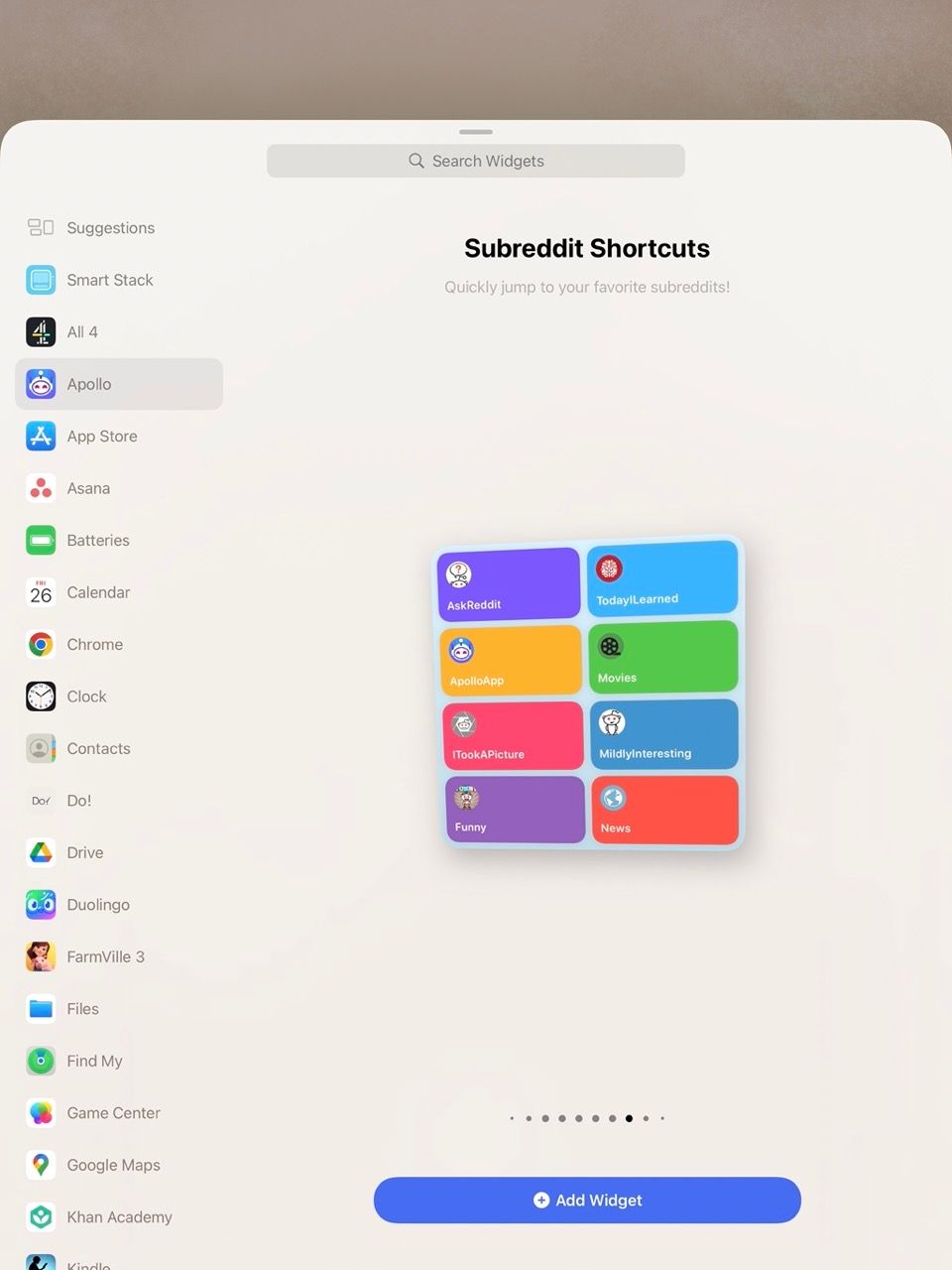
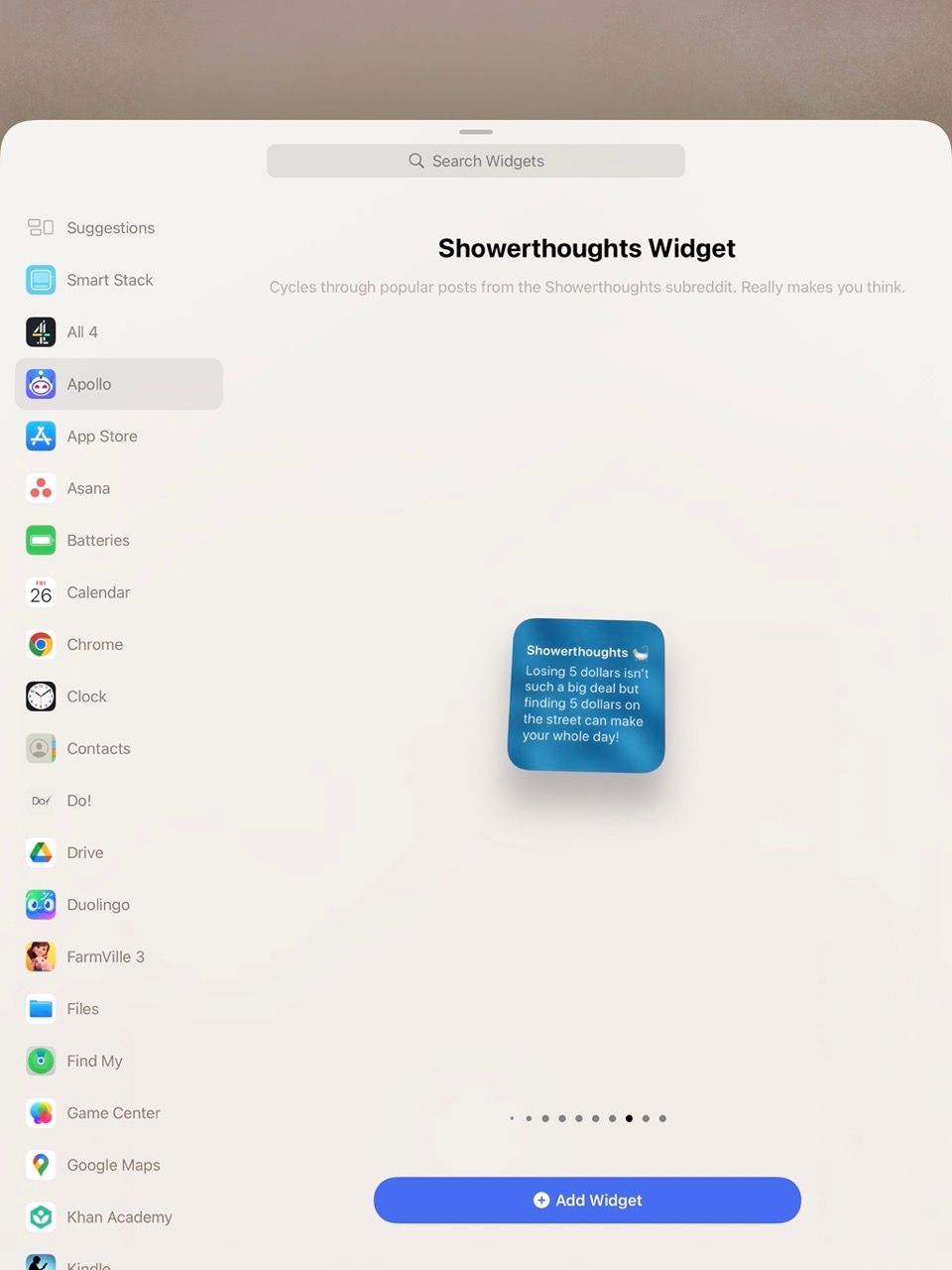
اگر از Reddit استفاده می کنید، پس به برنامه Apollo و ویجت های مرتبط با آن نیاز دارید. آپولو با در نظر گرفتن iOS ایجاد شده است، بنابراین در iPad احساس راحتی می کند. در حالی که این برنامه رسمی Reddit نیست، به نوعی میتواند خیلی بیشتر به کاربران ارائه دهد. برنامه آپولو را به صورت رایگان دانلود کنید و سپس به ابزارک های خود بروید تا جادو را ببینید.
نه تنها میتوانید یک ویجت برای نمایش پستهای اخیر در فید مورد نظر خود اضافه کنید، بلکه میتوانید ویجت کاغذدیواری را نیز اضافه کنید که در میان زیرنویسهای سنگین تصویر میچرخد. از طرف دیگر، یک ویجت subreddit اضافه کنید تا شما را مستقیماً به جایی که بیشترین زمان را سپری میکنید ببرد، یا ویجت جوک یا ویجت افکار دوش را برای کمی سرگرمی سریع اضافه کنید.
دانلود: آپولو (رایگان، اشتراک در دسترس است)
با ویجت های iPad چه خواهید کرد؟
چه بر روی iPad خود کار کنید، چه آن را با فرزندان خود به اشتراک بگذارید، یا استفاده از آن را بین کار و بازی تقسیم کنید، استفاده از ویجت ها تجربه کاربری شما را بهبود می بخشد. هزاران ویجت مختلف وجود دارد که میتوانید به صفحه اصلی اضافه کنید، و ما فکر میکنیم گزینههای بالا بهترین گزینهها هستند.
.jpg)